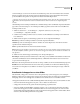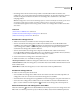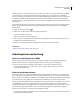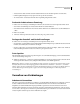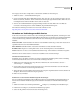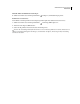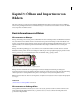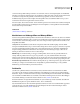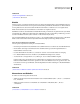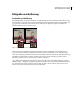Operation Manual
57
VERWENDEN VON PHOTOSHOP CS4
Arbeitsbereich
Der Zugang zu ConnectNow erfolgt direkt von der Benutzeroberfläche der Anwendung aus.
1 Wählen Sie „Datei“ > „Meinen Bildschirm freigeben“.
2 Geben Sie im Dialogfeld „Meinen Bildschirm freigeben“ Ihre Adobe-ID sowie das zugehörige Kennwort ein und
klicken Sie dann auf „Anmelden“. Wenn Sie keine Adobe-ID mit zugehörigem Kennwort haben, klicken Sie oben
im Dialogfeld auf den Link zum Erstellen einer kostenlosen Adobe-ID.
3 Wenn Sie den auf Ihrem Bildschirm angezeigten Inhalt präsentieren möchten, klicken Sie in der Mitte des
ConnectNow-Anwendungsfensters auf die Schaltfläche „Eigenen Bildschirm freigeben“.
Eine umfassende Anleitung zum Gebrauch von ConnectNow finden Sie unter
http://help.adobe.com/de_DE/Acrobat.com/ConnectNow/index.html.
Verwalten von Verbindungen zu Web Services
In der Adobe® Creative Suite® 4 haben Sie über das Verbindungenbedienfeld die Möglichkeit, Verbindungen zu Web
Services und den damit interagierenden lokal installierten Erweiterungen zu verwalten. Das Verbindungenbedienfeld
ist selbst eine Erweiterung. Außerdem werden mit Creative Suite-Anwendungen die folgenden Erweiterungen
installiert:
Adobe ConnectNow Zusammenarbeiten mit Teams an unterschiedlichen Standorten per Web durch Austausch von
Sprachinformationen, Daten und Multimediainhalten.
Kuler™-Bedienfeld Schnelles Erstellen, Austauschen und Erkunden von Farbschemata im Internet.
Nach Hilfe suchen Eingeben von Suchbegriffen rechts oben im Anwendungsfenster, um auf ausführliche
Hilfeinformationen von Adobe sowie zusätzliches Material der Design- und Produktionscommunities zuzugreifen.
Informieren Sie sich auf der Website von Adobe über zusätzliche Services und Erweiterungen.
Anmelden bei Adobe Web Services
Unabhängig davon, mit welcher Anwendung Sie auf das Verbindungenbedienfeld zugreifen, nach der Anmeldung
werden Sie automatisch mit Services wie z. B. ConnectNow-Meetings verbunden.
1 Wählen Sie in Adobe InDesign, Photoshop, Illustrator, Flash, Fireworks oder Dreamweaver „Fenster“ >
„Erweiterungen“ > „Verbindungen“.
2 Geben Sie Ihre Adobe-ID und das zugehörige Kennwort ein. (Wenn Sie keine ID haben oder sich nicht daran
erinnern können, klicken Sie auf den entsprechenden Link.)
3 (Optional) Wenn Sie beim Abschalten und Neustarten des Computers angemeldet bleiben möchten, aktivieren Sie
die Option „Meine Daten auf diesem Computer speichern“.
4 Klicken Sie auf „Anmelden“.
Deaktivieren von automatischen Aktualisierungen für Erweiterungen
Über das Verbindungenbedienfeld werden installierte Erweiterungen standardmäßig automatisch aktualisiert. Sie
können die automatischen Aktualisierungen jedoch deaktivieren und stattdessen manuell auf Aktualisierungen
prüfen.
1 Wählen Sie im Menü des Verbindungenbedienfelds die Option „Voreinstellungen für Aktualisierungen“.
2 Deaktivieren Sie die Option „Automatisch auf Aktualisierungen prüfen“.
3 Starten Sie alle geöffneten Adobe Creative Suite-Anwendungen neu.